C'est dans ce menu que les paramètres d'expédition et les prix sont gérés.
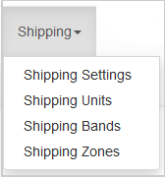
Figure : Cliquez sur le menu déroulant Expédition pour afficher et gérer les paramètres et les prix.
Bien entendu, le système d'expédition Course Merchant vous permet de définir le coût d'expédition des marchandises physiques de différentes façons.
Le système est basé sur le nombre d'unités qu'un produit représente. Tout produit devant être expédié doit avoir une valeur d'unités d'expédition, saisie dans Métadonnées et quantités des produits.
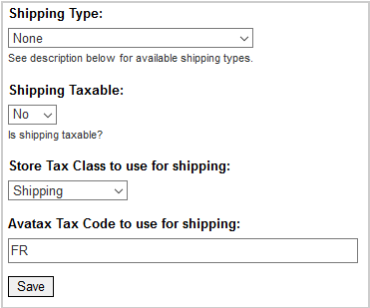
Figure : Définissez le type et le prix d'une unité d'expédition.
Les champs suivants sont des champs de saisie :
- Type d'expédition – Vous pouvez sélectionner l'un des cinq types d'expédition.
- Aucun – Aucune expédition n'est facturée, ou vous ne vendez pas d'articles physiques à expédier.
- Pourcentage – Le coût d'expédition est un pourcentage du prix net de chaque article. Sur les écrans de Modification de produit, la valeur saisie dans Unités d'expédition doit correspondre au pourcentage que vous facturez pour l'expédition de cet article.
- Tarifs d'expédition (prix pour le total des unités) – Un prix d'expédition fixe est calculé en fonction du tarif d'expédition auquel correspond le panier. Le tarif d'expédition est calculé en fonction du nombre total d'unités d'expédition dans le panier. Sur les écrans de Modification de produit, la valeur saisie dans Unités d'expédition doit correspondre au nombre d'unités que vous facturez pour l'expédition de cet article. Il faut attribuer plus d'unités aux articles plus lourds.
- Unités d'expédition (prix unitaire) – Le prix unitaire d'expédition est calculé au moment du paiement en fonction du nombre total d'unités d'expédition dans le panier. Ces frais dépendent du tarif auquel correspond le nombre total d'unités du panier. Sur les écrans de Modification de produit, la valeur saisie dans Unités d'expédition doit correspondre au nombre d'unités que vous facturez pour l'expédition de cet article. Il faut attribuer plus d'unités aux articles plus lourds.
- Zones d'expédition (prix unitaire) – Un prix d'expédition est déterminé par le tarif d'expédition auquel correspond le panier, en fonction des zones d'expédition configurables qui englobent un ou plusieurs pays. Sur les écrans de Modification de produit, la valeur saisie dans Unités d'expédition doit correspondre au nombre d'unités que vous facturez pour l'expédition de cet article. Il faut attribuer plus d'unités aux articles plus lourds.
- Expédition taxable – Si l'expédition est taxable, définissez-le ici.
- Classe de taxe du magasin à utiliser pour l'expédition – Si l'expédition est taxée, une classe de taxe personnalisée aura été configurée pour vous durant la phase de construction. Sélectionnez-la ici.
- Code de taxe Avatax à utiliser pour l'expédition – Champ facultatif au cas où Course Merchant est lié à Avatax.
Unités d’expédition
Si vous avez défini votre Type d'expédition sur Unités d'expédition (Prix unitaire), vous pouvez définir les tarifs d'expédition unitaires ici. En général, plus le nombre d'unités est élevé, plus le prix unitaire est bas.
Paramètres des unités d'expédition
Les tarifs d'expédition unitaires sont affichées dans un tableau en haut de la page.
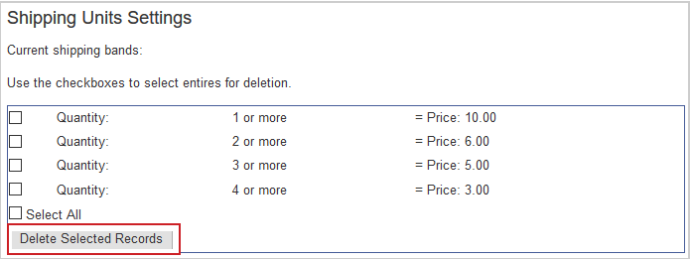
Figure : Cliquez sur Supprimer les enregistrements sélectionnés pour supprimer les unités d'expédition sélectionnées.
Le Prix correspond aux frais d'expédition unitaires. La Quantité correspond au nombre d'unités d'expédition qui se trouve dans le panier auxquelles s'applique les tarifs d'expédition unitaires. Dans cet exemple, un panier contenant des produits pour un total de trois unités d'expédition est facturé 5 $ par unité, ce qui donne des frais d'expédition totaux de 15 $.
Pour supprimer définitivement des tarifs d'expédition unitaires, cochez la case à côté de celle-ci et cliquez sur Supprimer les enregistrements sélectionnés.
Ajouter et modifier des unités d'expédition
Vous pouvez ajouter et modifier des unités d'expédition, et ajouter de nouveaux enregistrements.
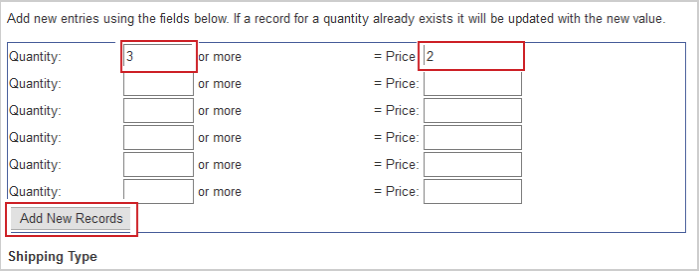
Figure : Ajoutez et modifiez des unités d'expédition, puis cliquez sur Ajouter de nouveaux enregistrements.
Les champs suivants sont des champs de saisie :
- Quantité – Nombre minimal d'unités d'expédition auxquelles s'applique ce tarif unitaire. Si vous saisissez la même quantité d'unités qu'une tranche actuelle, le prix est mis à jour.
- Prix – Montant unitaire facturé au moment du paiement.
Remarque : Si vous n'avez plus de champs pour de nouveaux enregistrements, enregistrez le lot actuel et la page sera actualisée avec de nouveaux champs.
Tarifs d'expédition
Si vous avez défini votre Type d'expédition sur Tarifs d'expédition (Prix pour le total des unités), vous pouvez définir les tarifs fixes ici.
Paramètres des tarifs d'expédition
En haut de la page, il y a un tableau avec les tarifs d'expédition existants.
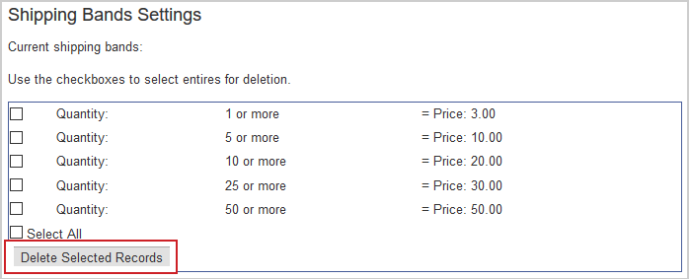
Figure : Cliquez sur Supprimer les enregistrements sélectionnés pour supprimer les tarifs d'expédition sélectionnées.
La Quantité correspond au nombre total d'unités expédiées d'un panier auquel s'applique le tarif. Le Prix correspond au montant total des frais d'expédition fixes facturés pour ce tarif.
Ajouter et modifier les tarifs d'expédition
Vous pouvez ajouter et modifier les quantités et les prix des tarifs d'expédition.
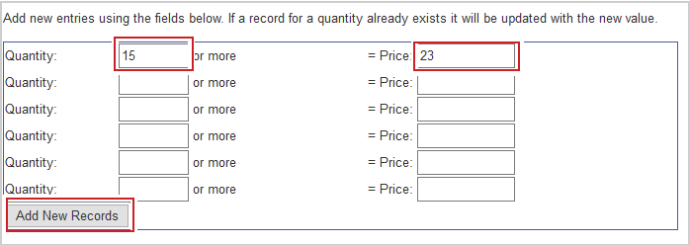
Figure : Ajoutez et modifiez les quantités et les prix des tarifs d'expédition, puis cliquez sur Ajouter de nouveaux enregistrements.
Les champs suivants sont des champs de saisie :
- Quantité – Nombre total d'unités expédiées d'un panier auquel s'applique le tarif. Si vous saisissez la même quantité d'unités qu'une tranche actuelle, le prix est mis à jour.
- Prix – Montant total des frais d'expédition fixes facturés pour ce tarif. Si vous n'avez plus de champs pour les nouveaux enregistrements, enregistrez le lot actuel et la page sera actualisée avec de nouveaux champs.
Zones d'expédition
Si vous avez défini le Type d'expédition sur les Zones d'expédition (Prix unitaire), vous pouvez définir les tarifs fixes et les zones ici.
Aperçu des zones d'expédition
Les paramètres actuels de zone et de zone de poids sont affichés au bas de la page.
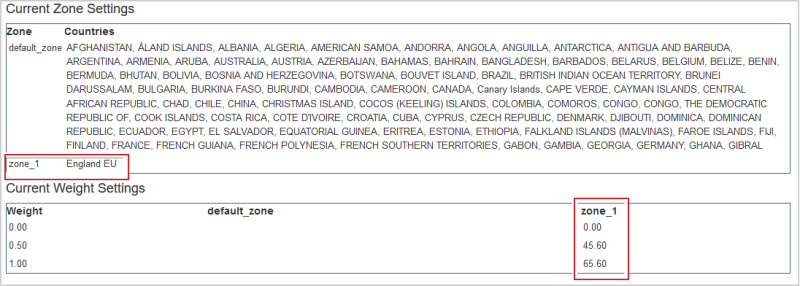
Figure : Affichez les paramètres de zone actuels et les paramètres de poids actuels pour les expéditions.
Voici les colonnes Paramètres de zone actuels :
- Zone – Groupe de pays défini par l'utilisateur avec des tarifs d'expédition équivalents.
- Pays – Pays dans une zone. Il peut s'agir d'un seul pays ou de plusieurs pays.
Voici les colonnes Paramètres de poids actuels :
- Poids – Le « poids » d'un produit est égal à ses unités d'expédition.
- Zones – Chaque zone définie est répertoriée. Sous chaque zone se trouvent les prix d'expédition pour chaque tranche de poids (unitaire).
Dans l'exemple ci-dessus, un panier qui doit être expédié en Angleterre (« zone_1 ») avec 0,5 unités est facturé 45,60 pour l'expédition et un panier avec une ou plusieurs unités est facturé 65,60 (puisqu'il n'y a pas de tarif supérieur).
Paramètres de zone d'expédition
Les zones d'expédition sont gérées en téléversant un fichier CSV.
Remarque : Lorsque vous téléversez un fichier CSV, les mises en correspondance de zone existantes sont supprimées et remplacées par les paramètres du fichier. Si un pays n'a pas de zone définie, elle est classée dans la « zone_par défaut ».
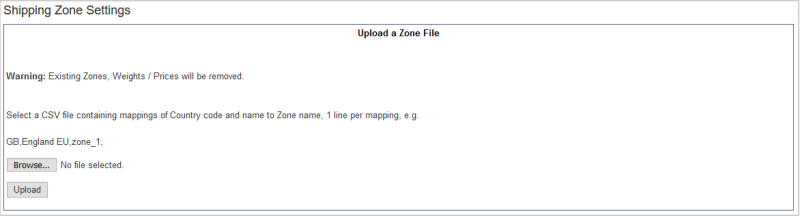
Figure : Téléversez un fichier de zone sur la page Paramètres de zone d'expédition à l'aide de Parcourir ou Téléverser.
Le format CSV doit être défini au format défini avec les trois colonnes suivantes :
GB,England EU,zone_1.
Par exemple, un fichier CSV contenant les éléments suivants :
AF,Afghanistan,3
AX,Aland Islands,3
AL,Albania,2
DZ,Algeria,3
AS,American Samoa,3
AD,Andorra,2
AO,Angola,3
AI,Anguilla,3
AQ,Antartica,3
AG,Antigua and Barbuda,3
AR,Argentina,3
AM,Armenia,3
AW,Aruba,3
AU,Australia,3
Le fichier CSV ci-dessus s'affiche dans les paramètres de zone actuels comme suit :

Figure : Exemple de fichier CSV affichant les paramètres de zone actuels.
Vous pouvez télécharger un exemple de fichier CSV contenant la plupart des pays ici : Shipping_Zone_Settings.csv. Vous pouvez choisir n'importe quel format pour les noms de zone dans votre fichier de zone; toutefois, votre fichier d'unités doit respecter le même format.
Téléverser un fichier de zone
Lorsque vous téléversez un fichier CSV au format approprié, le message suivant s'affiche sous l'en-tête.
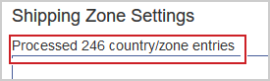
Figure : Exemple de message lors du téléversement d'un fichier CSV correctement formaté.
Si le fichier CSV contient un problème, un message d'erreur s'affiche, indiquant la rangée problématique.

Figure : Exemple de message d'erreur lors du téléversement d'un fichier CSV comportant des erreurs.
Paramètres de tarifs fixes par zone
Les tarifs d'expédition sont définis par le téléchargement d'un fichier CSV.
Remarque : Lorsque vous téléversez un fichier CSV, toutes les tranches de poids (unitaires) actuelles sont supprimées et remplacées par celles du fichier.
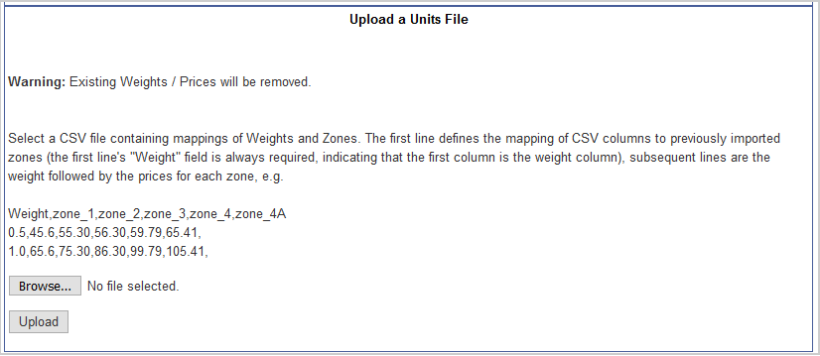
Figure : Sélectionnez Parcourir ou Téléverser pour inclure un fichier CSV dans la section Téléverser un fichier d'unités.
Le fichier CSV doit être correctement formaté et le poids doit être le premier en-tête de colonne. Les zones doivent correspondre aux zones définies dans le fichier CSV des zones d'expédition.
"Weight","zone_1","zone_2","zone_3","zone_4","zone_4A"
0.5,45.6,55.30,56.30,59.79,65.41
1.0,65.6,75.30,86.30,99.79,105.41
Vous pouvez télécharger cet exemple de fichier CSV ici : Shipping_Units_File.csv.
Téléverser un fichier d'unités
Lorsqu'un fichier CSV est téléversé dans le bon format, le message suivant s'affiche.

Figure : Exemple de message lors du téléversement d'un fichier CSV correctement formaté.
Si le fichier CSV contient un problème, un message d'erreur s'affiche, indiquant la rangée problématique.
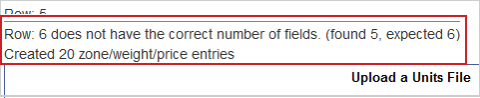
Figure : Exemple de message d'erreur en cas de problème avec le fichier CSV.
Si le fichier CSV est mal formaté, cette erreur s'affiche.

Figure : Exemple de message d'erreur pour un fichier CSV mal formaté.